1.搭建测试环境
电脑:安装 USB 驱动,安装原厂调试工具,安装cangaroo(参考安装包的入门教程即可)
USB驱动路径:~\CAN分析仪资料20230701_Linux\硬件驱动程序
原厂调试工具路径:~\CAN分析仪资料20230701_Linux\调试工具\原厂调试工具\USB_CAN TOOLSetup(V9.14).exe
硬件:CAN分析仪(创芯科技)及数据线、USB2CAN模块、TYPE-C数据线
接线方式:排针1、2引脚用跳线帽连接(接入120R电阻)
| CAN分析仪 | USB2CAN模块 |
|---|---|
| CANH | CANH |
| CANL | CANL |
2.串口助手端收发数据
打开cangaroo(USB2CAN模块串口助手),点击Measurement--->Start Measurement,比特率设置为1M,点击“OK”即可

打开USB_CAN TOOL(CAN分析仪串口助手),波特率设置为1000k


2.1 CAN分析仪发送数据,USB2CAN接收数据
在USB_CAN TOOL端设置发送数据的格式,例如帧格式设置为标准帧、发送总帧数修改为任意数字,CAN通道按照分析仪接线选择,修改帧ID和数据(HEX),单击“发送消息”(操作参考“USB-CAN Tool 调试软件安装与使用说明书”)

成功接收到数据,cangaroo能看到下图所示的信息

2.2 CAN分析仪接收数据,USB2CAN发送数据
同上设置发送数据的内容与格式

成功接收到数据,USB_CAN TOOL能看到下图所示的信息





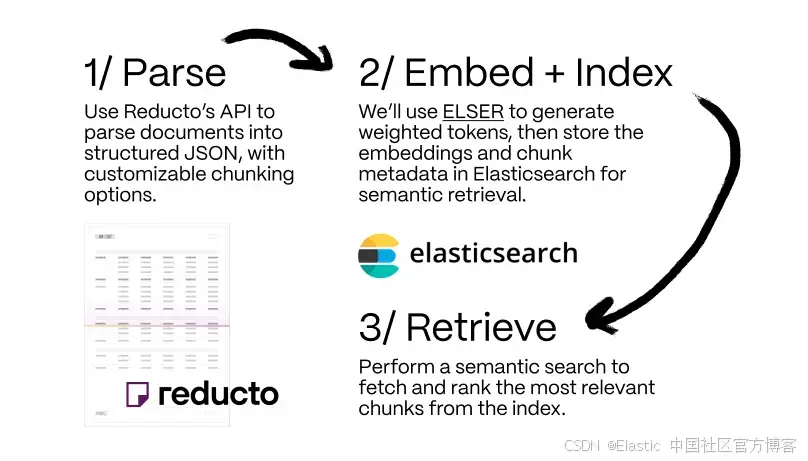
![[面试精选] 0094. 二叉树的中序遍历](https://i-blog.csdnimg.cn/img_convert/a0af7bc413849ec5f4c9ef93c36b5370.jpeg)
![学习笔记(23): 机器学习之数据预处理Pandas和转换成张量格式[1]](https://i-blog.csdnimg.cn/direct/f6862018304b4c46a0ad89a9d852dca9.png)












